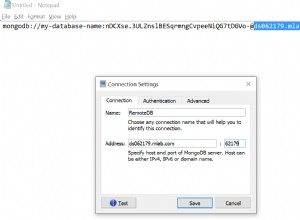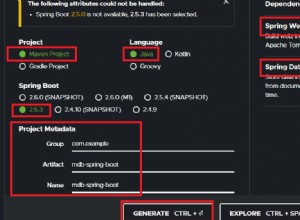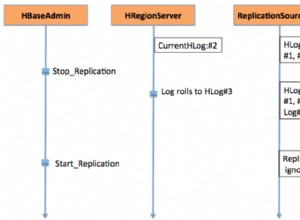MongoDB é um banco de dados de documentos de código aberto que oferece alto desempenho, alta disponibilidade e dimensionamento automático. O MongoDB é desenvolvido pela MongoDB Inc. e é publicado sob uma combinação da GNU Affero General Public License e da Apache License.
Principais recursos do MongoDB inclui alto desempenho, linguagem de consulta avançada, alta disponibilidade, escalabilidade horizontal e suporte para vários mecanismos de armazenamento.
Neste guia, explicaremos como instalar o MongoDB em um servidor CentOS 7.
To install MongoDB on Ubuntu 16.04 , você pode seguir o guia aqui Implantando seu servidor de nuvem
Se você ainda não se registrou no Cloudwafer, comece por se inscrever. Reserve um momento para criar uma conta após a qual você poderá implantar facilmente seus próprios servidores em nuvem.
Depois de se inscrever, faça login na área do cliente Cloudwafer e implante seu servidor em nuvem Cloudwafer.
Atualizando pacotes do sistema
É sempre recomendado que você atualize o sistema para os pacotes mais recentes antes de iniciar qualquer instalação importante. Isso é feito com o comando abaixo:
sudo yum update
Em seguida, precisamos adicionar o Repositório do MongoDB, pois o MongoDB não existe nos repositórios padrão do CentOS.
Primeiro passo:
Crie um novo arquivo,
/etc/yum.repos.d/mongodb-org-4.1.repo , para instalar a versão mais recente usando yum . Adicione o seguinte conteúdo ao arquivo:sudo nano /etc/yum.repos.d/mongodb-org-4.0.repo
[mongodb-org-4.0]
name=MongoDB Repository
baseurl=https://repo.mongodb.org/yum/redhat/$releasever/mongodb-org/4.0/x86_64/
gpgcheck=1
enabled=1
gpgkey=https://www.mongodb.org/static/pgp/server-4.0.asc
Certifique-se de salvar antes de fechar o arquivo.
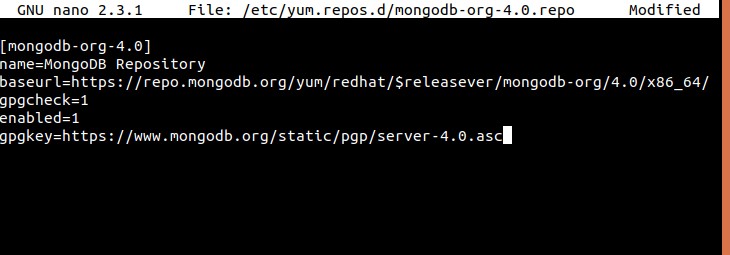
Se você deseja instalar uma versão mais antiga do MongoDB, substitua todas as menções de
4.0 com a sua versão preferida. Podemos verificar se o repositório MongoDB que acabamos de criar existe no utilitário yum do nosso sistema usando o
repolist comando que exibe uma lista de repositórios habilitados:sudo yum repolist
Etapa dois:
Agora que verificamos que o repositório do MongoDB foi adicionado, podemos prosseguir com a instalação do MongoDB:
sudo yum install mongodb-org
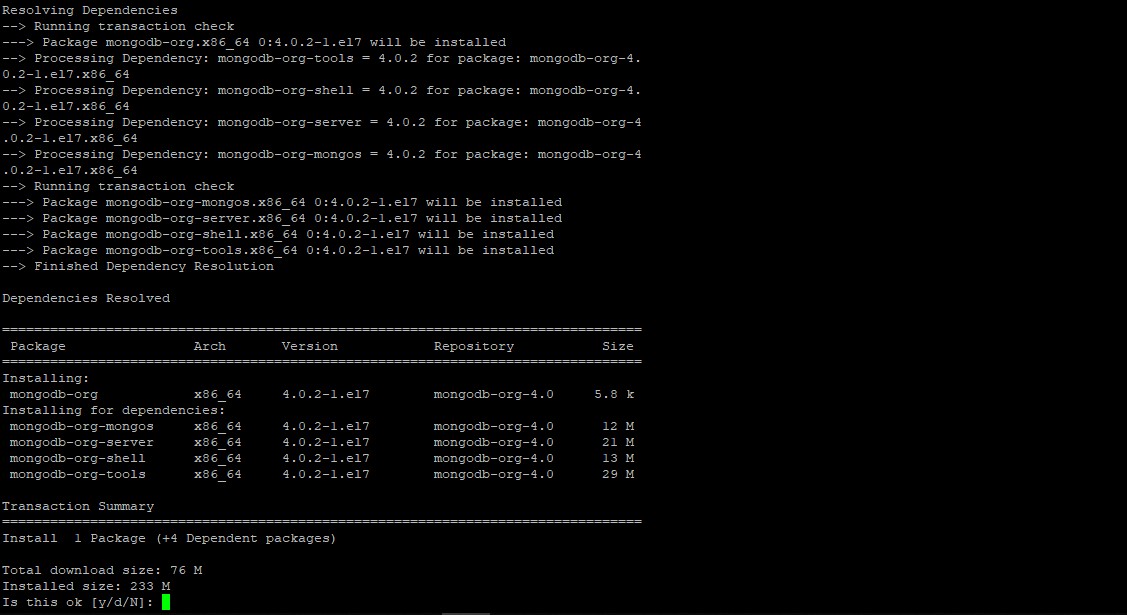
Os seguintes pacotes serão instalados em seu sistema como parte do pacote mongodb-org:
mongodb-org-server- O daemon mongod e os scripts e configurações de inicialização correspondentes.mongodb-org-mongos- O daemon dos mongos.mongodb-org-shell- O shell mongo, uma interface JavaScript interativa para o MongoDB, usada para realizar tarefas administrativas através da linha de comando.mongodb-org-tools- Contém diversas ferramentas MongoDB para importação e exportação de dados, estatísticas, entre outros utilitários.
Há dois prompts de confirmação para finalizar a instalação. O primeiro permite a instalação dos pacotes do MongoDB enquanto o segundo importa uma chave GPG do MongoDB. Digite
Y em ambos os momentos para confirmar. 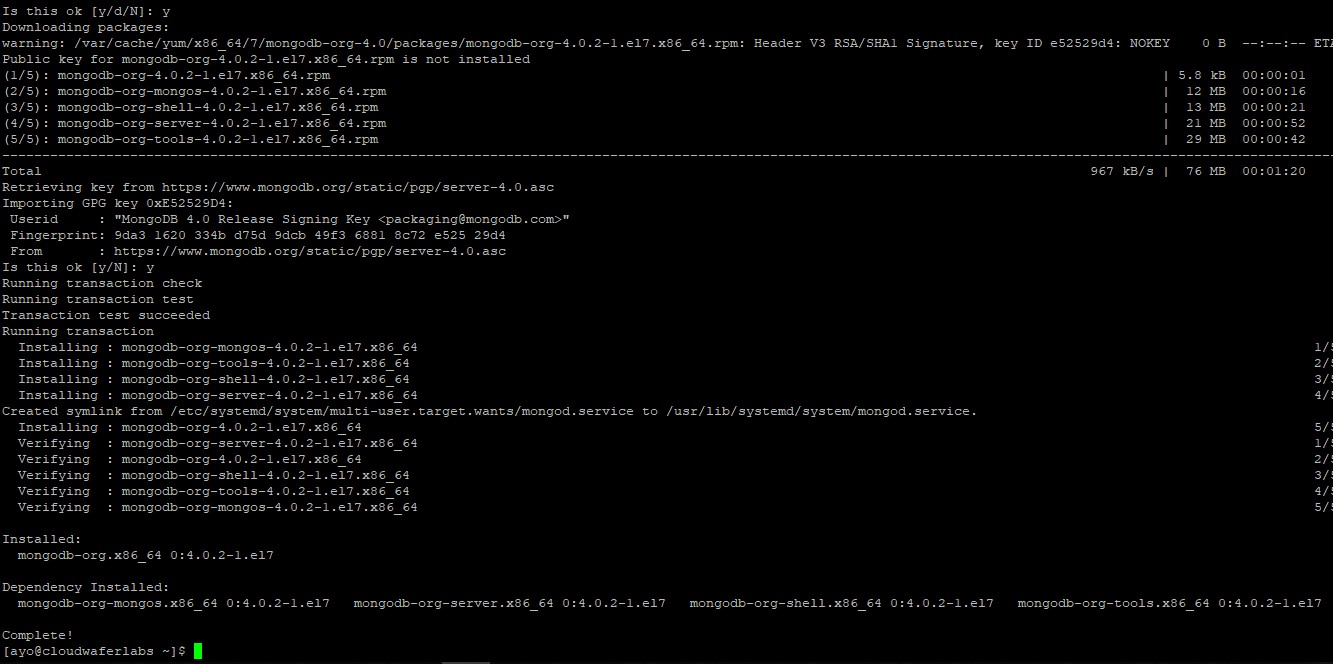
Em seguida, inicie e habilite o serviço MongoDB para iniciar na inicialização usando os seguintes comandos:
sudo systemctl start mongod
sudo systemctl enable mongod

Observação: O MongoDB precisa de uma pasta para armazenar o banco de dados. Crie um
/data/db/ diretório com o comando abaixo:sudo mkdir -p /data/db/
Etapa três:verificar a instalação
Após nossa instalação, podemos verificar se tudo foi feito com sucesso conectando-se ao servidor de banco de dados MongoDB usando o
mongo ferramenta e imprima a versão do servidor:mongo
Este comando o levará ao shell do MongoDB. Ele também exibirá a versão do MongoDB:

Etapa Quatro:Configurando o MongoDB
Depois de verificar nossa instalação, podemos configurar nossa instância do MongoDB editando o
/etc/mongod.conf arquivo de configuração. Na maioria dos casos, as configurações padrão são adequadas na maioria dos casos, no entanto, para ambientes de produção recomendamos descomentar a seção de segurança e habilitar a autorização conforme mostrado abaixo:
sudo nano /etc/mongod.conf
security:
authorization: enabled
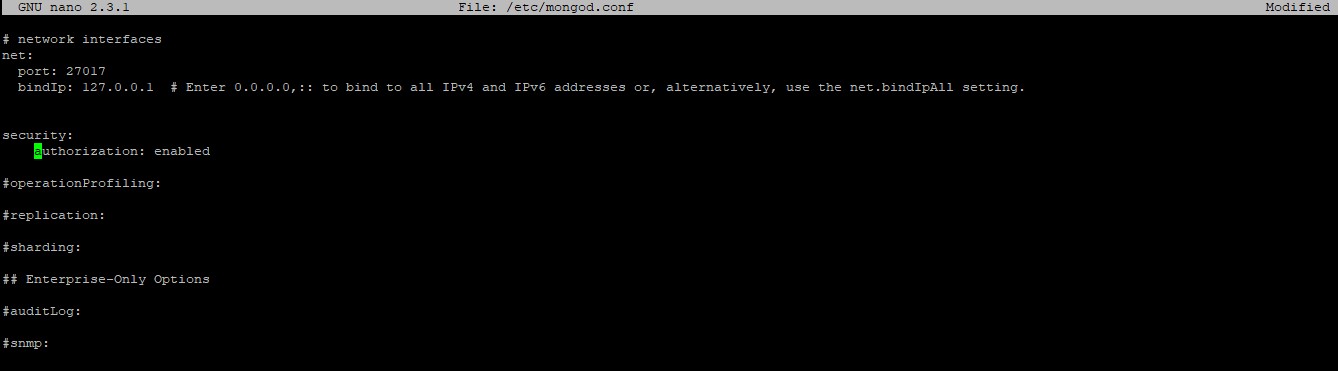
Depois de fazer alterações no arquivo de configuração do MongoDB, reinicie o serviço mongod:
sudo systemctl restart mongod
Para ler sobre as opções de configuração disponíveis no MongoDB 4.0, visite a página de documentação de opções do arquivo de configuração.
Etapa 5:criar usuário administrativo do MongoDB
Na última etapa, habilitamos a autenticação do MongoDB, portanto, podemos criar um usuário administrativo do MongoDB que usaremos para acessar e gerenciar nossa instância do MongoDB. Digite o comando abaixo para acessar o shell do mongo:
mongo
Digite o seguinte comando para se conectar ao banco de dados admin:
use admin
Crie um novo usuário chamado
mongoAdmin com o userAdminAnyDatabase Função: db.createUser(
{
user: "mongoAdmin",
pwd: "cloudwaferlabs123",
roles: [ { role: "userAdminAnyDatabase", db: "admin" } ]
}
)
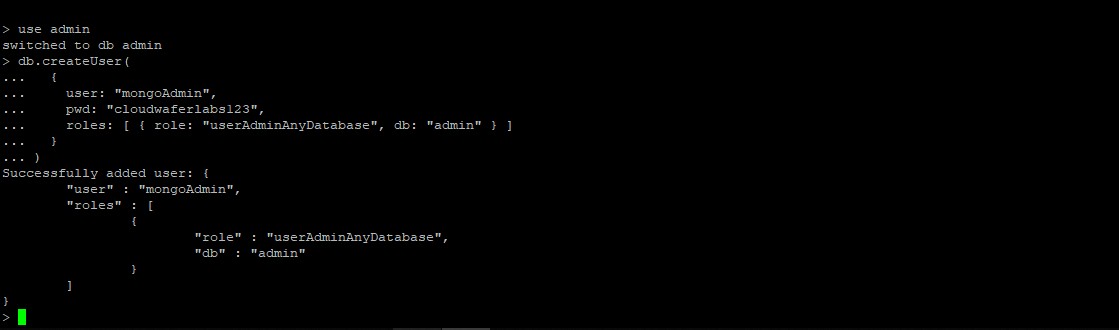
Saia do shell mongo com:
quit()
Para testar as alterações que acabamos de fazer, acesse o shell mongo usando o usuário admin que criamos recentemente:
mongo -u mongoAdmin -p --authenticationDatabase admin
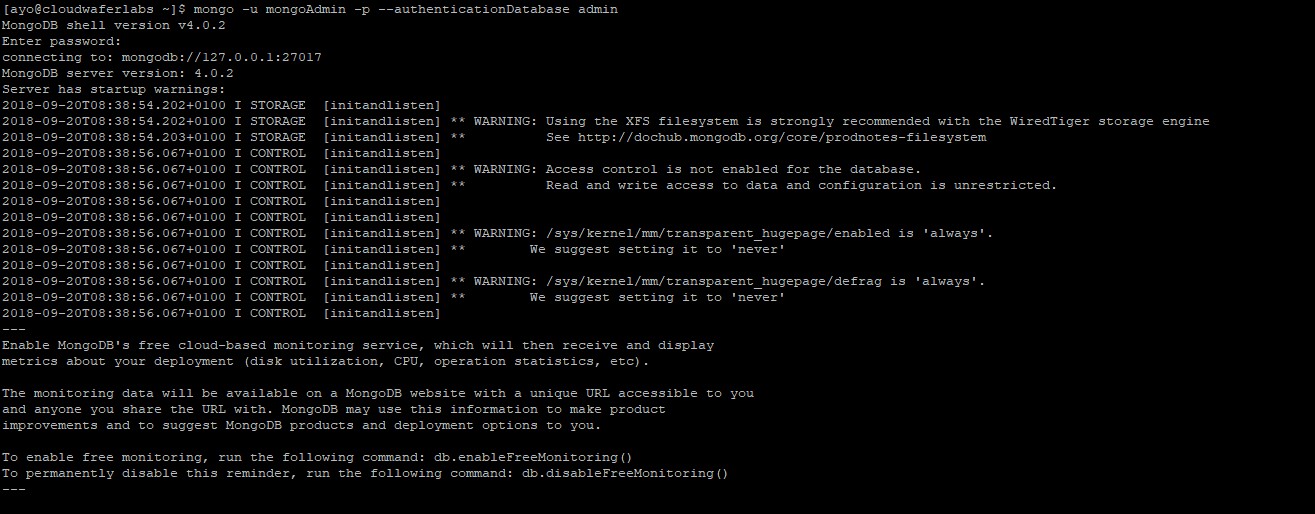
use admin
Em seguida, imprima os usuários com:
show users
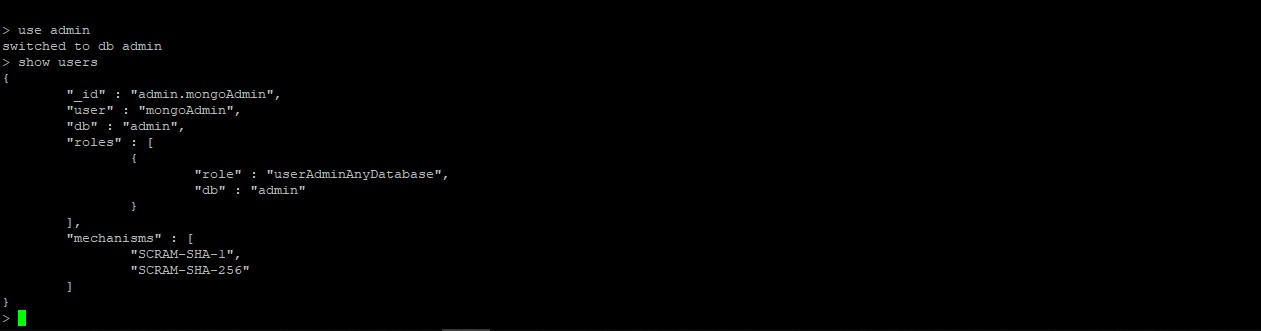
Instalamos e configuramos com sucesso o MongoDB 4.0 em nosso servidor CentOS 7.